Windows Resizer ist eine Chrome-Erweiterung, die die Größe des Browsers ändertFenster, um verschiedene Auflösungen zu passen, die leicht angepasst werden können. Die Erweiterung kann sich insbesondere für Webentwickler und Designer als nützlich erweisen, da sie ihre Layouts auf verschiedenen Browserauflösungen testen können. Sobald Sie die Erweiterung installiert haben, können Sie auf alle Arten von Auflösungen zugreifen, indem Sie auf die Schaltfläche in der Symbolleiste klicken. In einem Popup-Fenster finden Sie eine Vielzahl von Auflösungskategorien, z iPhone, alte Computer, aktuelle Computer, Netbook, Laptop und mehr.
Sobald Sie die Erweiterung installiert haben, klicken Sie einfach auf die Schaltfläche in der Symbolleiste und greifen Sie auf die verschiedenen Auflösungen zu. Sie finden mehrere Kategorien, wie HVGA (iPhone, Android), Alte Computer, Nicht so alte Computer, Netbook, Laptops 15,4 ", Laptop 15,6" und Andere Laptops. Wählen Sie eine Auflösung und die Fenstergröße ändert sich entsprechend. Außerdem wird in der rechten unteren Ecke ein Tooltip mit den Details zur Fenstergröße angezeigt. Drücke den Resolutionen bearbeiten Anpassen und Hinzufügen neuer Auflösungen zur Liste.

Sobald sich die Fenstergröße ändert, wird in der rechten unteren Ecke des Fensters ein Tooltip mit dem Symbol angezeigt Fenstergröße und Ansichtsfenstergröße Einzelheiten.

Wenn Sie auf die Schaltfläche klicken Resolutionen bearbeiten Option, werden Sie zu der weitergeleitet Voreinstellungen Tab. Hier können Sie vorhandene Auflösungen anpassen oder über die rechte Seite neue hinzufügen. Geben Sie die Höhe und Breite, Größe, Bildschirmtyp auswählen, Beschreibung hinzufügen und speichern.
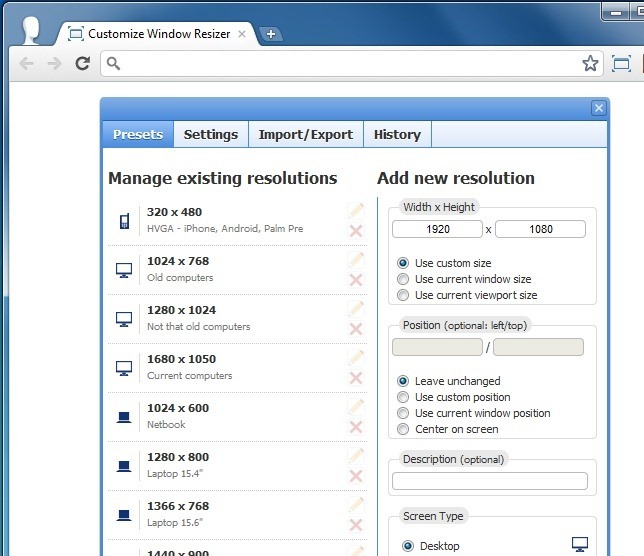
Das die Einstellungen Damit können Sie die Fensterposition und Symbolverhalten der Erweiterung Sie können auch die QuickInfo ausblenden, die beim Ändern der Fenstergröße angezeigt wird. Stellen Sie außerdem die Anzeigezeit für den Tooltip ein und stellen Sie die Breite des Popup-Menüs.
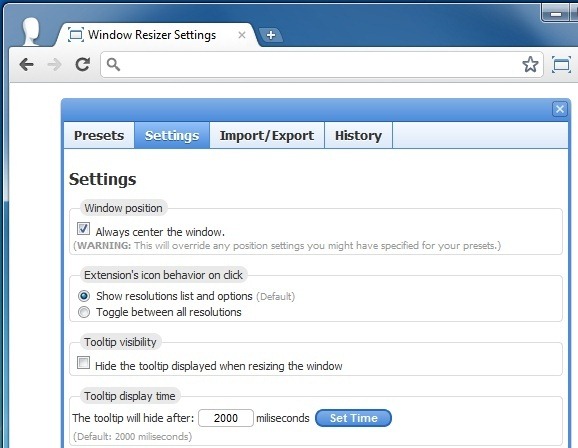
Window Resizer ist ein einfaches Dienstprogramm, das Web gibtEntwicklern und Designern wird die Möglichkeit geboten, die Fenstergröße über ein kompaktes Popup im Browser präzise zu ändern. Sie können die Erweiterung über den folgenden Link installieren.
Installieren Sie Window Resizer für Google Chrome













Bemerkungen